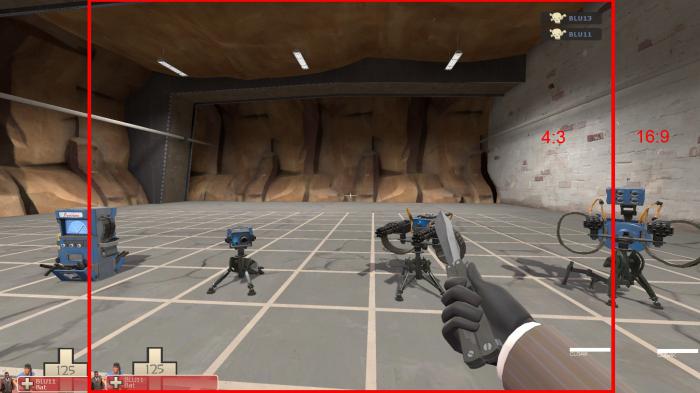Ekran çözünürlüğünü nasıl artırabilir ve cihazı optimum çözünürlükte nasıl seçeceksiniz?
Şimdi ekran çözünürlüğünü, bu kavramın ne olduğunu, TV'lerde ve bize tanıdık PC'lerde nasıl tanımlandığını anlamaya çalışacağız.
Ekran çözünürlüğü nedir?
Ekran çözünürlüğü en önemliEkran alanı birimi başına piksellerin konumunun yoğunluğunu gösteren herhangi bir dijital aygıtın özelliği. Ekran çözünürlüğünü nasıl ayarlayacağınızı öğrenmek için, bu kavramın ardında yatan şeyleri anlamanız gerekir, bu yüzden teori ile başlayalım. Dijital ortamdaki herhangi bir görüntü pikselden - pikselden oluşur. Televizyon ekranına, telefona ve diğer ekipmanlara yakından baktığınızda fark edilebilirler. Bu küçük ampuller - piksel - ve görüntüyü bütünsel, grenli veya parçalanmış görünmeyecek şekilde oluşturuyor. Cihazdaki piksellerin ayrıca, yoğunluğu ve rengi gibi bireysel özellikleri de vardır.
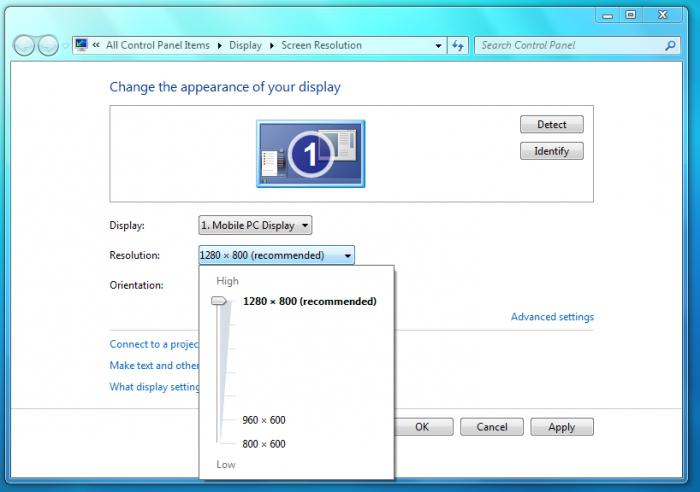
TV ekranlarının temel çözümleri
- İlk standart çözünürlük 720p'dir. 50 ila 60 Hertz kare hıza, aşamalı tarama ve 16: 9 çerçeve biçimine sahiptir.
- 720p için 1080i izler. Bu çözünürlüğe interlacing neden olur. 1920 x 1080 piksel, aynı zamanda, 50 ile 60 arasında bir çerçeveleme frekansına sahiptir; bu, bu çözünürlüğe sahip ekranın saniyede 25 ila 30 kare arasında gösterilmesini sağlar.
- Ve son - 1080r. Bu çözünürlük 1920 x 1080 piksel yoğunluğuna, kademeli bir taramalı ve 60 Hertz'e kadar kare hızına sahip 16: 9 çerçeve biçimine sahip.

PC ve dizüstü bilgisayar monitörleri için standart çözünürlük
- Tipik olarak, 19 inçlik bir ekran 1280 x 1024 piksel oranına sahiptir.
- 20 inçlik ekran 1600 x 1200 pikseldir.
- 1680 x 1050 piksel çözünürlüğe sahip olduğundan, 22 inçlik ekran zaten geniş ekran olarak kabul edilir.
- 24 inçlik bir ekran da geniş ekran olarak kabul edilir.
Bilgisayarınızdaki ekran çözünürlüğü nasıl artırılır
Windows'daki çözünürlüğü değiştirmek için"Ekran Çözünürlüğü" bölümüne girmeye başlayın. Bunu yapmak için, daha sonra "Görünüm ve Kişiselleştirme" bölümüne girerek, bir hücreyi "Denetim Masası" seçeneğini "Başlat" düğmesine tıklamanız gerekiyor komutunun ayarlarını etkinleştirmek. Windows ilgileniyorsanız 7 ekran çözünürlüğü yukarıda açıklanan yaklaşımı bir adımdır. Diğer sistemlerde, algoritma biraz değişebilir. Ancak daha da ileri gidiyoruz. İkinci adım kuruyor - doğrudan istenilen çözünürlüğü seçin ve ayarlarınızı kaydedin. Windows üzerinde ekran çözünürlüğünü artırmak için nasıl merak ediyor Önemli Not PC sahipleri: ekran çözünürlüğünü ayarladıktan sonra, monitör birkaç saniye söner. Ayrıca belirterek değer uygulanan değişiklikler tüm PC kullanıcıları için aynı olmasıdır.

Yaklaşık aynı manipülasyonlar için yapıldıDiğer elektronik cihazlarda çözünürlüğü arttırın. Örneğin, web kamerası için çözünürlüğü ayarlayın. Tüm Skype kullanıcıları, görüşmeler sırasında daha iyi iletişim kurma eğilimindedir. Bu nedenle, web kamerası tarafından iletilen görüntünün kalitesi çok önemlidir. Öncelikle, kameranızın ayarlar menüsünü açın. Elektronik cihazın sürücüleri ile birlikte kurulmalıdır. Ayarlar bölümünde, istediğiniz kamera ayarlarını seçin ve kaydedin.
En iyi TV'yi seçmek için pratik ipuçları
Çoğu zaman, alıcılar bir TV’yiParazit riskini ve ağdaki hataları ortadan kaldırmak için en küçük çözünürlük, çünkü küçük bir çözünürlüğün kırılmaya daha dirençli olduğuna inanılmaktadır. Aslında böyle bir yargı hatalı. Örneğin teknik parçanın performansı matrisin çözünürlüğüne uymuyorsa, ağ ile ilgili sorunlar ortaya çıkabilir. Zayıf görüntü kalitesinin nedeni genellikle sinyal işleme ayarlarının dahili fonksiyonel kompleksidir. Bu yüzden, ekran çözünürlüğünü artırma sorusunu ele aldık ve bu konseptin özünü çeşitli aygıtlar için açıkladık.